Page 1

Quick Installation Guide
TU2-HDMI
1.01
Page 2
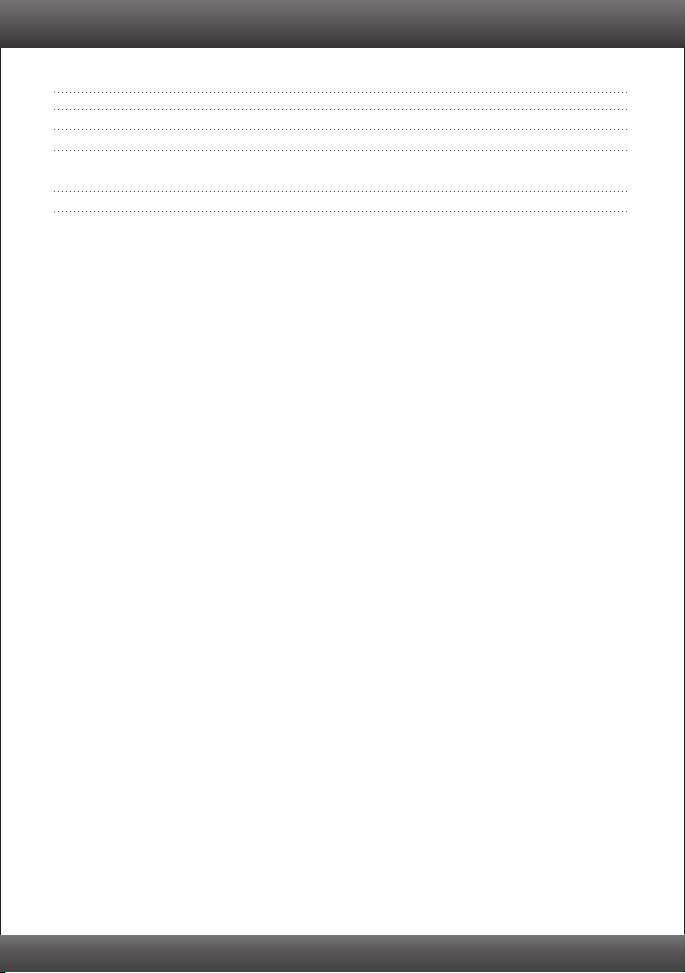
Table of Contents
Français 1
1. Avant de commencer 1
2. Procéder à l'installation 2
3. Configuration des paramètres d’affichage
Troubleshooting 6
4
Version 02.16.2011
Page 3
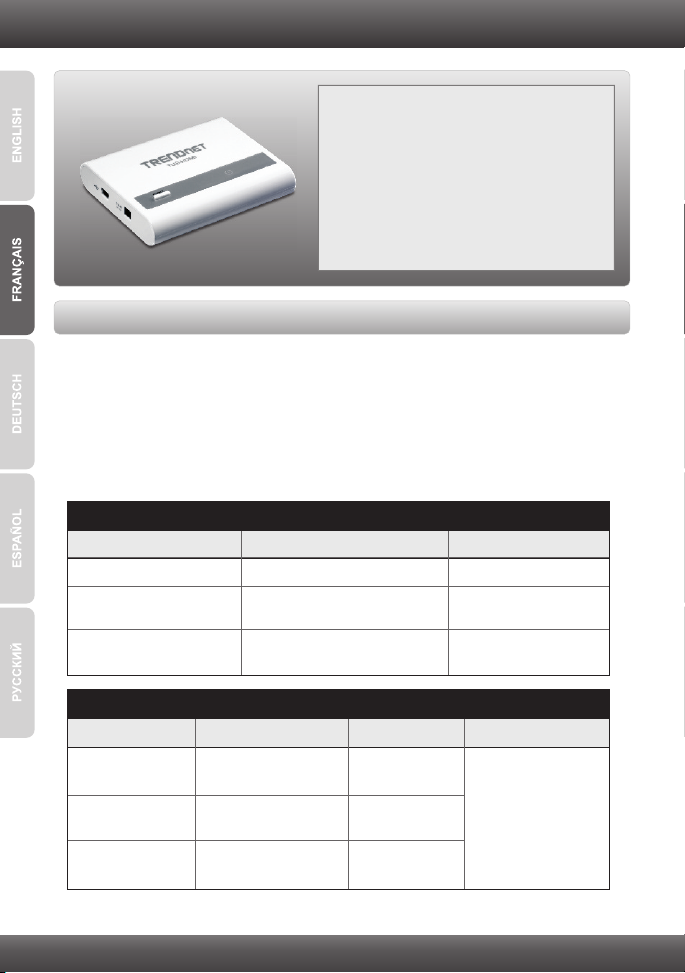
1. Avant de commencer
SE supportés Mémoire Mémoire
Windows 7 (32/64-bit)
Windows Vista (32/64-bit)
Windows XP (32/64-bit)
Core2Duo 2,4 GHz ou supérieur
Atom ou Celeron 1,6 GHz
ou supérieur
Atom ou Celeron 1,6 GHz
ou supérieur
1GB RAM ou supérieur
1GB RAM ou supérieur
512MB RAM
ou supérieur
Bureau, productivité et navigation sur Internet
SE supportés
Microprocesseur
Mémoire
Carte vidéo
Windows 7
(32/64-bit)
Windows Vista
(32/64-bit)
Windows XP
(32/64-bit)
Core2 Duo 2,4 GHz
ou supérieur
Core2 Duo 1,8 GHz
ou supérieur
Core2 Duo 1,8 GHz
ou supérieur
1GB RAM
ou supérieur
1GB RAM
ou supérieur
2GB RAM
ou supérieur
Intel GMA X4500,
ATI Radeon
HD3xxx, NVidia
GeForce 9xxx ou
meilleur
Lecture de vidéo plein écran
Contenu de l'emballage
TU2-HDMI
Ÿ
Guide d´installation rapide en plusieurs
Ÿ
langues
CD-ROM (pilote et utilitaire)
Ÿ
1 x USB c ble (45 cm / 18 in.)
Ÿ â
Configuration du système
Un ordinateur avec une port USB 1.1 ou 2.0 disponible
Ÿ
Moniteur, téléviseur ou projecteur avec un port HDMI et une résolution de 800 x
Ÿ
600 ou supérieure
Câble HDMI
Ÿ
Adaptateur secteur (5V DC) (Optionnel)
Ÿ
Espace disque disponible de 30MB
Ÿ
1
Page 4

2. Procéder à l'installation
Remarque:
Ne branchez pas le TU2-HDMI à votre ordinateur avant d'en recevoir la consigne.
1. Insérez le CD-ROM avec le pilote dans votre
lecteur de CD-ROM.
2. Cliquez sur Run Autorun.exe
(Windows 7/Vista uniquement).
3. Cliquez ensuite sur Install Utility & Driver
(installer le pilote et utilitaire).
4. le Contrat
Choisissez la langue désirée, lisez
de licence utilisateur du logiciel et cliquez sur
I Accept (J'accepte).
5. Connectez l'extrémité Mini-USB du câble USB
au TU2-HDMI
2
Page 5

6. Connectez l'extrémité de Typa du câble USB à
un port USB disponible de votre ordinateur
7. L'ordinateur détectera et installera
automatiquement les pilotes.
8. Cliquez sur Restart Now (Redémarrer
maintenant) (Windows Vista uniquement).
9. Connectez une extrémité d'un câble HDMI au
port HDMI du TU-2HDMI.
10. Connectez l'autre extrémité du câble HDMI au
port HDMI de votre moniteur, téléviseur ou
projecteur.
11. (Optionnel) Répétez l'étape 6-10 pour chaque
adaptateur supplémentaire. Remarque: Un
maximum de 6 TU2-HDMI peut être connecté
simultanément à un ordinateur.
L'installation est maintenant complète.
3
Page 6

3. Configuration des paramètres d'affichage
Vue étendue
Extended View (Image divided over multiple TVs)
USB to HDMI Monitor Extender
Windows 7
1. Maintenez la touche Windows enfoncée et
appuyez sur la touché P de votre clavier.
Appuyez sur P jusqu'à ce que Extend soit
sélectionné. Relâchez ensuite la touché
Windows.
Windows Vista/XP
1. Faites un clic droit sur l'icône de l'utilitaire.
2. Sélectionnez Extend.
(TU2-HDMI)
P
+
4
Page 7

Mirror
Mirror View (Image repeated over multiple TVs)
USB to HDMI Monitor Extender
(TU2-HDMI)
Windows 7
1. Maintenez la touché Windows enfoncée et
appuyez sur la touché P de votre clavier.
Appuyez sur P jusqu'à ce que Duplicate soit
sélectionné. Relâchez ensuite la touché
Windows.
Windows Vista/XP
1. Faites un clic droit sur l'icône de l'utilitaire.
2. Sélectionnez Mirror.
La configuration est maintenant complète.
P
+
5
Page 8

Troubleshooting
1. Windows is unable to recognize my hardware. What should I do?
1. Verify that your computer meets the system requirements as specified in section 1.
2. Access the device manager and verify the USB device on the host computer are installed
properly.
1. To access the device manager on Windows 7, click on the Windows icon on the bottom
left-hand corner, click Computer, click System Properties and then click Device
Manager. Double click on USB Display Adapters. Make sure that USB HDMI
Adapter is listed and there is no yellow question mark or exclamation point.
2. To access the device manager on Windows Vista, right-click Computer, click
Properties and then click Device Manager. Double click on USB Display Adapters.
Make sure that USB HDMI Adapter is listed and there is no yellow question mark or
exclamation point.
3. To access the device manager on Windows XP, right-click My Computer, click
Properties, click the Hardware tab, and then click Device Manager. Right click on My
Computer " Properties. Double click on USB Display Adapters. Make sure that
USB HDMI Adapter is listed and there is no yellow question mark or exclamation point.
3. Try plugging the device into a different USB port on the computer.
2. Can I connect or disconnect TU2-HDMI while the computer is on?
Yes, you can connect or disconnect TU2-HDMI while the computer is on because the USB
interface is Plug-and-Play compliant and hot-pluggable
3. How many TU2-HDMIs can I connect to my computer?
You can connect up to 6 TU2-HDMIs to your computer.
If you still encounter problems or have any questions regarding the TU2-HDMI, please contact
TRENDnet's Technical Support Department.
6
Page 9

Page 10

Page 11

Copyright ©2011, All Rights Reserved. TRENDnet.
